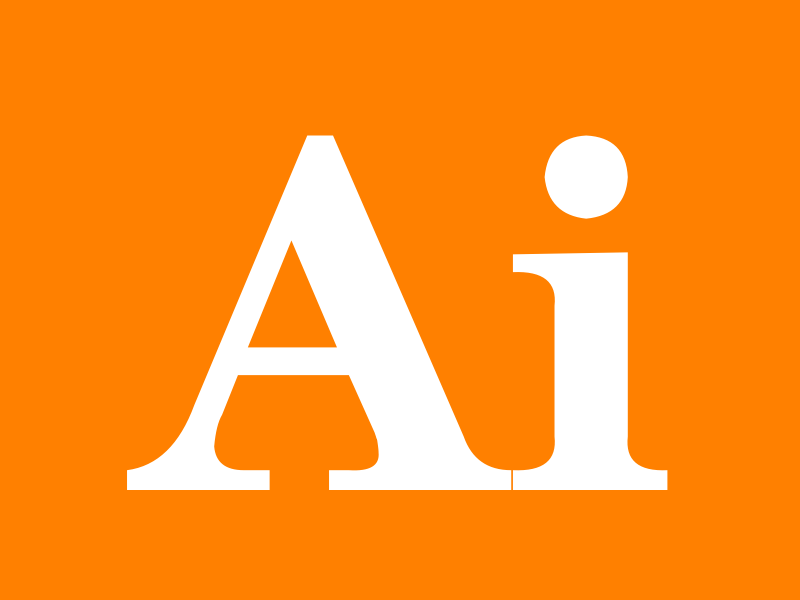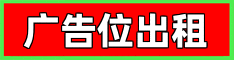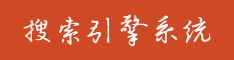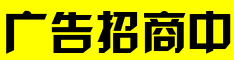🗣 SL提问: ai软件如何截图
✍️ Ai批改: 截图,即捕获和保存屏幕内容的图像,在各种软件和操作系统中都是一项基本功能。人工智能(AI)软件可以通过多种方式截图,具体取决于软件的用途和所使用的操作系统。以下是AI软件截图的通用指南:
在Windows上
1、使用键盘快捷键:
全屏截图:同时按下`Win + Print Screen`键(在某些笔记本电脑上可能是`Fn + Win + 空格键`)。截图将自动保存到“图片”文件夹中的“Screenshots”子文件夹中。
当前窗口截图:按`Alt + Print Screen`。同样,这也将截图保存到“图片”“Screenshots”文件夹中。
选定区域截图:使用`Windows 剪切工具`(可在“开始”菜单中搜索)或`Snipping Tool`应用来截取屏幕的特定部分。
2、通过截图工具或软件:
许多AI软件应用程序可能在其界面中具有内置的截图功能或工具。检查软件的工具栏或菜单栏中是否有截图选项。
在macOS上
1、使用键盘快捷键:
全屏截图:按`Command (⌘) + Shift + 3`。截图将保存到您的桌面。
选定区域截图:按`Command (⌘) + Shift + 4`。光标将变成一个带有坐标的十字准线。点击并拖动以选择要截图的区域。释放鼠标按钮或触控板以捕捉。
2、通过预览:
打开`预览`应用程序,前往`工具` `截图`,然后选择`从屏幕截图`或`从选取区域`。
在基于Linux的系统上
1、使用键盘快捷键:
全屏截图:通常是`PrtScn`(在某些键盘上可能需要`Fn + PrtScn`)。截图通常会复制到剪贴板。您可以使用图像编辑器(如GIMP)或默认的截图工具粘贴它。
选定区域截图:一些Linux发行版带有内置的截图工具,可以通过快捷键访问(例如,在Ubuntu上使用`Shift + Ctrl + Print`)。
2、通过截图工具:
许多Linux桌面环境都带有截图工具,可以从应用程序菜单中访问,或者通过快捷键启动。
在AI软件中
1、内置功能:
一些AI软件,尤其是那些用于图像识别、机器学习或数据分析的软件,可能具有截图功能,通常作为其主菜单或工具栏中的一个选项。
2、操作系统集成:
如果AI软件依赖于操作系统特定的API进行截图,那么您可以使用操作系统的内置截图方法,然后在AI软件中进一步处理截图。
附加说明
AI截图软件:有第三方软件和应用程序专门用于截图,提供编辑和注释截图的功能。这些可以用于任何类型的软件,包括AI应用程序。
云和浏览器工具:对于基于Web的AI软件或在线工具,您可以使用浏览器的开发工具或扩展程序(例如Chrome的截图扩展)来截图。
如果您正在寻找有关特定AI软件如何截图的说明,最好查看该软件的文档或支持资源,因为该过程可能会根据您使用的软件而有所不同。
0
IP地址: 56.186.254.201
搜索次数: 3
提问时间: 2025-04-21 17:45:14
❓️ 热门提问:
tcp 短链接
ai解读pdf
如何把ai聊崩溃
20多克的黄金手镯
世界黄金公司
金戒指戴哪个手指头好
德璞资本外汇是真的吗
黄金哪个牌子价格低
安信稳健增利混合C
上海黄金交易所交易今日金价
豌豆Ai站群搜索引擎系统
🤝 关于我们:
三乐Ai
作文批改
英语分析
在线翻译
拍照识图
Ai提问
英语培训
本站流量
联系我们
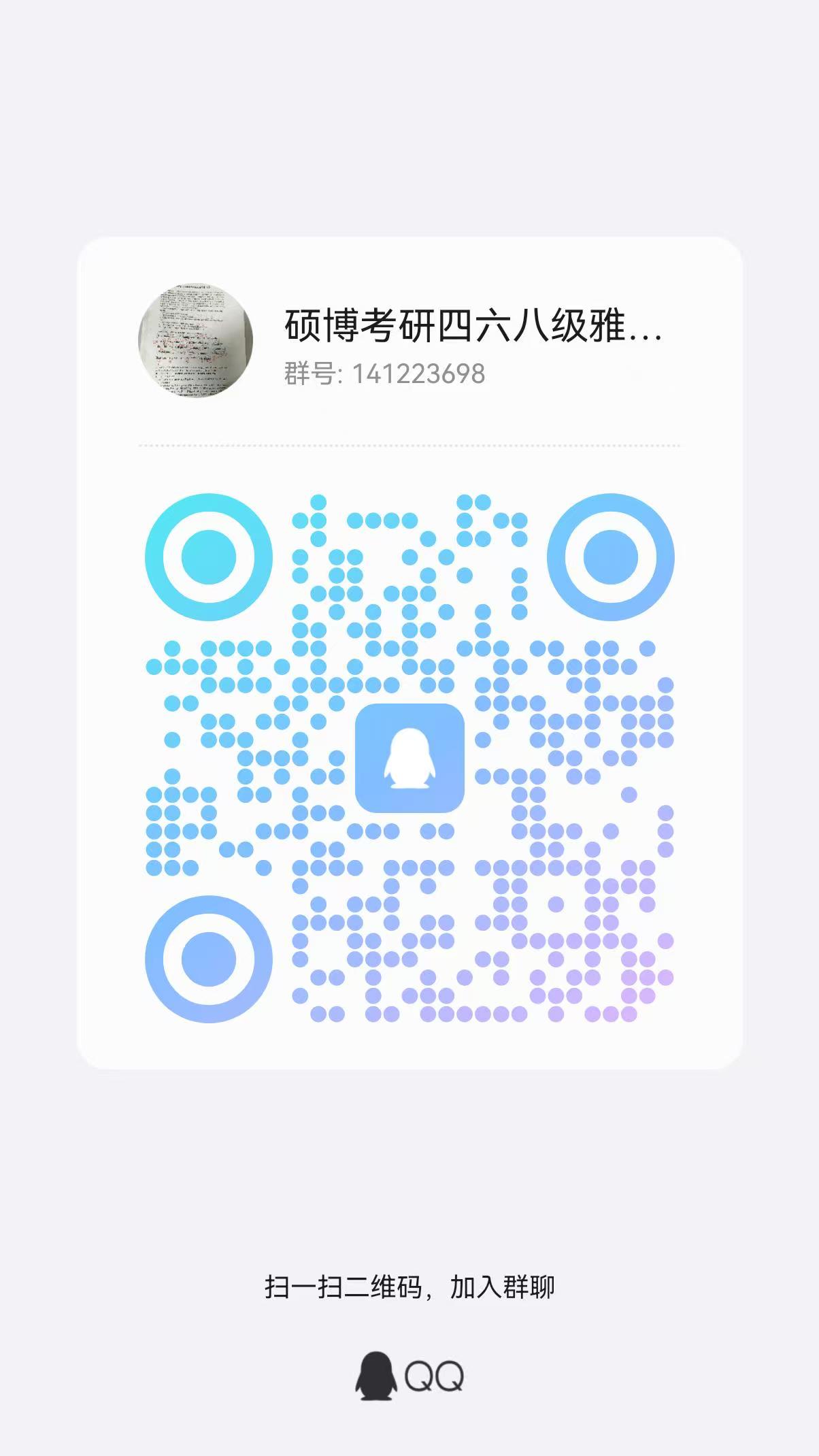
🔗 友情链接:
月饼
Search engine ranking
ai提问
📢 温馨提示:本站所有问答由Ai自动创作,内容仅供参考,若有误差请用“联系”里面信息通知我们人工修改或删除。
👉 技术支持:本站由豌豆Ai提供技术支持,使用的最新版:《豌豆Ai站群搜索引擎系统 V.25.05.20》搭建本站。